Pełna kopia zapasowa iPhone'a. Jak utworzyć kopię zapasową danych iPhone'a, iPada, iPoda?
Apple od zawsze słynął ze swoich urządzeń. Ludzie wykazują duże zainteresowanie iPhone'ami. To zaawansowane smartfony o różnych możliwościach. Tylko produkty Apple wymagają pewnej wiedzy od ich właścicieli. W przeciwnym razie nie będzie działać normalnie z urządzeniem. Dzisiaj spróbujemy wymyślić, jak to zrobić utworzyć kopię zapasową iPhone'a. Co jest do tego potrzebne? Jakie wskazówki i triki mogą pomóc osobie? Dlaczego potrzebujesz kopii zapasowych iPhone'a? A gdzie można znaleźć odpowiednie dane? W rzeczywistości wszystko jest prostsze niż się wydaje. I nawet niedoświadczony właściciel telefonu „jabłkowego” będzie mógł stworzyć kopię zapasową danych smartfona.
Co możesz skopiować?
Najpierw spróbujmy zrozumieć, jakie dane dana osoba może zapisać podczas tworzenia kopii zapasowych. Same takie dokumenty są potrzebne do przywrócenia iPhone'a w dowolnym momencie bez utraty informacji i ustawień użytkownika. Czasami takie dokumenty są niezwykle przydatne.
Myśląc o tym, jak wykonać kopię zapasową iPhone'a, osoba powinna zrozumieć, że zapisze prawie wszystkie informacje, które są włączone urządzenie przenośne... Możemy śmiało powiedzieć, że możliwe będzie przywrócenie:
- ustawienia telefonu i konta;
- notatki;
- zdjęcia i filmy;
- muzyka;
- wydarzenia w kalendarzu;
- wszystkie ustawienia i elementy przeglądarki;
- wiadomości i MMS-y;
- ustawienia sieci;
- pęki kluczy;
- dane o grach i aplikacjach z AppStore;
- wszystkie parametry i ustawienia aplikacji;
- zakładki w „Mapach”;
- książki.
Z reguły nie zawsze możliwe jest przywrócenie wymienionych elementów. Na przykład jedna z poniższych metod nie pozwoli na zwrócenie muzyki z iTunes, danych TouchID, Ustawienia Apple Grać. Ale w przeciwnym razie będzie można całkowicie wrócić system operacyjny do pożądanego stanu.

Metody odzyskiwania
Jak wykonać kopię zapasową iPhone'a? To całkiem proste. Zwłaszcza jeśli wiesz, co dokładnie powinien zrobić właściciel urządzenia „jabłkowego”.
W sumie istnieją 3 opcje rozwoju wydarzeń. Odzyskiwanie można wykonać:
- przez ajtyuny;
- za pomocą iCloud;
- za pośrednictwem oprogramowania firm trzecich (iMazing).
Jak dokładnie postępować? Każdy decyduje sam. Należy od razu zauważyć, że kopia zapasowa przez iTunes będzie pełniejsza. Następnie rozważymy wszystkie możliwe opcje.
Poprzez aytyuny
iPhone może zostać przywrócony przez Pomoc iTunes... W takim przypadku będziesz musiał wziąć pod uwagę, że kopia zapasowa zostanie zapisana na dysku twardym komputera. A odzyskiwanie jest możliwe tylko za pośrednictwem komputera.
Jak wykonać kopię zapasową iPhone'a? Będzie to wymagało:
- Pobierz i zainstaluj sam Ostatnia wersja iTunes.
- Uruchom program.
- Podłącz telefon Apple do komputera przez USB.
- Wybierz podłączone urządzenie w menu programu.
- Przejdź do sekcji „Ogólne”.
- W dolnej części prawego okna wybierz element „Utwórz kopię teraz”.
- Poczekaj na zakończenie procesu. W razie potrzeby wybierz elementy do skopiowania.
Po zakończeniu operacji osoba będzie mogła przeglądać historię kopii zapasowych w iTunes. Z ich pomocą możliwe będzie przywrócenie gadżetu w przyszłości.
Korzystanie z iCloud
Kopia zapasowa Kontakty z iPhone'a i inne informacje telefon komórkowy można to zrobić za pomocą samego urządzenia. W takim przypadku będziesz musiał działać za pośrednictwem usługi iCloud. Wszystkie kopie do odzyskania zostaną zapisane w usłudze w chmurze. Odzyskiwanie będzie musiało odbywać się tylko za pomocą urządzenia mobilnego.

Będzie to wymagało:
- Utwórz profil AppleID. Jeśli już go masz, będziesz musiał przejść autoryzację w systemie.
- Przejdź do "Ustawienia" -iCloud.
- Włącz Wi-Fi na swoim urządzeniu mobilnym i połącz się z Internetem.
- Kliknij na
- Włącz odpowiedni przełącznik.
- Wybierz element „Utwórz kopię zapasową”.
- W razie potrzeby zaznacz dane do skopiowania.
- Poczekaj na zakończenie procesu.
Przeprowadzenie takiej procedury nie jest takie trudne. Ale proponowany algorytm działań jest możliwy tylko wtedy, gdy istnieje połączenie z Internetem. W przeciwnym razie przycisk „Utwórz kopię zapasową” będzie nieaktywny.
Funkcje odzyskiwania iCloud
Teraz jest jasne, jak wykonać kopię zapasową iPhone'a. Przywracając telefon komórkowy przez icloud, musisz wziąć to pod uwagę usługa chmury pozwala na transfer 5 GB danych. Ta przestrzeń jest domyślnie przyznawana wszystkim użytkownikom.
Ponadto możesz umieścić czek w ustawieniach iCloud, po którym dane zostaną zarchiwizowane, gdy urządzenie zostanie podłączone do sieci (podczas ładowania).
iMazing na ratunek
Możesz zrealizować zadanie poprzez oprogramowanie innych firm... Na przykład za pomocą „iMizing”. Ta aplikacja prawie całkowicie kopiuje iTunes.
Tworzenie kopii zapasowych urządzeń Apple sprowadza się do następujących manipulacji:
- Podłącz urządzenie do komputera za pomocą kabla USB.
- Zainstaluj i uruchom iMazing na swoim komputerze.
- Przejdź do ustawień aplikacji i zezwól na dostęp do iPhone'a.
- Otwórz menu główne aplikacji i wybierz „Utwórz kopię”.
- Określ typ tworzony dokument... Lepiej wybrać „Standardowy”. Jest kompatybilny z iTunes.
- Ustaw parametry zapisywania kopii i kliknij „Utwórz”.
To wszystko. Pozostaje poczekać kilka minut. Zwykle proces ten nie jest bardzo czasochłonny.

Wyszukaj dane
Niektórzy zastanawiają się, gdzie jest kopia zapasowa iPhone'a. Odpowiedź na to pytanie nie jest łatwa. Wszystko zależy od tego, w jaki sposób dane zostały skopiowane.
W przypadku iTunes odpowiednie dokumenty można znaleźć:
- w folderze BackUp, który znajduje się w „Użytkownicy” - dla „Windows”;
- w bibliotekach / Application Support / MobileSync / BackUp - dla macOS.
Jeśli mówimy o iCloud, to wszystkie dane będą na serwerze aplikacji. Transfer danych będzie realizowany wraz z autoryzacją pod konkretnym loginem AppleID.
Apple wprowadzi dziś wieczorem „stabilne” Wersja na iOS 12, gdzie obiecują przyspieszyć interfejs nawet na starszych urządzeniach, takich jak iPhone SE. Jeśli nadal boisz się zainstalować nową wersję iOS z powodu drobnych błędów, ale chcesz spróbować przed wydaniem, możesz przywrócić iOS 11.
Pamiętaj, aby najpierw utworzyć kopię zapasową urządzenia. Można to zrobić na dwa sposoby.
Kopia zapasowa iTunes
Podłącz urządzenie iOS do komputera i wybierz je w iTunes:
Wyłącz Znajdź mój iPhone i kliknij przycisk Utwórz kopię zapasową teraz, a wszystkie zapisane pliki z urządzenia zostaną skopiowane na komputer. To może zająć parę minut.
Kopia zapasowa ICloud
Możesz wykonać kopię zapasową bez komputera przez iCloud. Przejdź do ustawień iCloud i znajdź tam element „Kopia zapasowa”. Wejdź do niego i włącz kopię zapasową - teraz podczas ładowania i z dobry internet Sam iPhone utworzy nowe kopie zapasowe i usunie stare.
Zainstaluj iOS 12
Przywracanie iOS 11
Po zapisaniu wszystkich danych możesz wrócić do iOS 11. Aby to zrobić, musisz podłączyć urządzenie do komputera i wyłączyć go. Następnie przytrzymaj przycisk zmniejszania głośności i przycisk zasilania - po 10 sekundach zwolnij przycisk zasilania i kontynuuj naciskanie głośności, aż ikona iTunes pojawi się na ekranie iPhone'a. Jeśli masz iPhone'a mniej niż siódmego, zamiast przycisku głośności musisz nacisnąć „Dom”.

Następnie iTunes natychmiast zobaczy, że Twój iPhone jest w trybie odzyskiwania i zaoferuje zainstalowanie najnowszej wersji systemu operacyjnego, zresetowanie wszystkich ustawień i usunięcie plików.

Kliknij przycisk „Przywróć i zaktualizuj”, przeczytaj o fajnych zmianach w iOS 11.4 i przywróć urządzenie. Zajęło mi to 20 minut.

Gdy iPhone się włączy, iTunes zobaczy go ponownie i zaproponuje wybór jednej z wcześniej utworzonych kopii urządzenia. Wybierz jedną z nich, a wszystkie Twoje dane i aplikacje wrócą na swoje miejsce wraz z iOS 11.

To samo można zrobić bez iTunes. Po skończeniu Odzyskiwanie iOS 11 podczas pierwszej konfiguracji zostaniesz poproszony o przywrócenie ostatniej kopii z iCloud, jeśli pozostanie.
Zwróć uwagę, że po oficjalnym wydaniu iOS 12 ta metoda przestanie działać. Jeśli spróbujesz odzyskać iOS 11 w ten sposób, nie powiedzie się. Jeśli jednak wyłączysz automatyczna aktualizacja, wtedy przez chwilę będziesz mógł usiąść stara wersja system operacyjny.
Aby w pełni korzystać ze smartfona, właściciel dokonuje osobistych ustawień, wprowadza różne informacje. W przypadku wystąpienia siły wyższej wszystkie te ustawienia osobiste i informacje mogą zostać utracone. Wtedy będziesz musiał przywrócić wszystko ręcznie, co trwa dość długo.
Aby ułatwić przywracanie ustawień smartfona, zaleca się wykonanie kopii zapasowej iPhone'a - kopii zapasowej. Jeśli dostępne w bezpieczne przechowywanie Tworząc kopię zapasową telefonu, zawsze możesz szybko i bezproblemowo przywrócić poprzedni stan urządzenia.
Kopia zapasowa przyda się w przypadku zakupu roku nowy gadżet i musisz przenieść ustawienia i dane na inny iPhone.
Jak praktycznie zrobić kopię zapasową na iPhonie? Główne rezerwacje dokonywane są w chmurze iCloud oraz za pomocą usługi iTunes.
Gdzie są przechowywane kopie zapasowe iPhone'a
Na początek warto zrozumieć, czym są iCloud, iTunes i czym się różnią.
- iTunes to program, za pomocą którego można, a nawet na inny dysk, pendrive, kartę pamięci.
- iCloud to przechowywanie w chmurze. W takim przypadku kopie zapasowe danych są wysyłane do przechowywania na zdalnym serwerze. Dostęp do danych uzyskuje się za pomocą identyfikatora Apple ID użytkownika.
Teraz, gdy stało się jasne, gdzie przechowywane są kopie zapasowe iPhone'a, możesz rozpocząć praktyczne działania.
Aby wykonać kopię zapasową iPhone'a, przejdź do sekcji „Ustawienia”.
- Znajdź ikonę chmury i przejdź do sekcji zarządzania iCloud.
- Tam zobaczysz „ Kopia ICloud„Lub” Kopia zapasowa”.
Smartfon musi działać przez Wi-Fi podczas przesyłania danych do chmury. 
Rozpocznij proces kopiowania i poczekaj, aż się zakończy.
Rada. Przechowywanie wideo w chmurze nie jest racjonalne. W końcu nagrania wideo mają dużą wagę i dużo płatnego ruchu internetowego zostanie zużyty podczas rezerwacji. Chyba że użytkownik ma nielimitowana taryfa połączenie internetowe.
Uruchom aplikację iTunes i podłącz smartfon do komputera za pomocą kabla.
- Możesz zostać poproszony o podanie hasła.
- Wyświetlacz podłączonego smartfona pojawi się w interfejsie aplikacji. Czasami z jakiegoś powodu komputer nie może wykryć podłączonego urządzenia. W takim przypadku sprawdź, czy masz zainstalowaną najnowszą wersję programu iTunes i czy jest ona zgodna z Twoim komputerem. Spróbuj wymienić kabel i podłączyć smartfon do różnych portów USB. Na wszelki wypadek uruchom ponownie komputer i połącz się ponownie.
- Proszę wybrać żądane urządzenie.
- W ustawieniach iTunes możesz ustawić automatyczne zapisywanie danych i określić kierunek tworzenia kopii zapasowej - na iCloud lub na komputer
- Następnie kliknij niebieski przycisk „Utwórz kopię teraz”.
- Poczekaj na zakończenie procesu.

Teraz możesz w dowolnym momencie przywrócić dane i ustawienia na swoim urządzeniu lub przenieść je na inny iPhone. Aby przywrócić w tym samym interfejsie iTunes, kliknij przycisk „Przywróć z kopii”.
Teraz wiesz, jak wykonać kopię zapasową iPhone'a i gdzie przechowywane są kopie zapasowe iPhone'a. Pamiętaj, aby wykonać kopię zapasową ustawień osobistych i plików na urządzeniu, aby zapobiec utracie ważnych danych.
Oferujemy krótkie, ale bardzo przydatne wideo - "Jak wykonać kopię zapasową danych iPhone'a na iCloud":
Udostępnij, jeśli podoba Ci się:
Możesz chcieć dowiedzieć się więcej:

A programiści Apple przewidzieli to: każdy właściciel iPhone'a może korzystać z funkcji kopii zapasowej i przesyłać ważne informacje do Dysk twardy PC. Początkowo kopie zapasowe były tworzone wyłącznie za pośrednictwem programu iTunes, ale teraz stało się możliwe kopiowanie informacji do „chmury” iCloud — jeśli masz szybkie połączenie Wi-Fi, ta metoda jest jeszcze wygodniejsza. W artykule dowiesz się, jak wykonać kopię zapasową iPhone'a przez Ajjuny, Wi-Fi i jeden z alternatywnych menedżerów plików.
Technologia Apple jest uważana za niezawodną, ale też nie jest wieczna. Łatwo wyobrazić sobie taką sytuację: iPhone, który służył od lat osobisty asystent w biznesie nagle zepsuł się - po prostu przestał się włączać. Możesz iść do sklepu i kupić nowy gadżet „jabłkowy”, ale skąd wziąć informacje, które były przechowywane na starym - numery telefonów partnerów biznesowych, dostawców, ważne notatki? Odpowiedź jest oczywista: z kopii zapasowej... Wystarczy się połączyć nowy smartfon z komputera i pobierz kopię - informacje będą na swoim miejscu.
Użytkownik powinien mieć świadomość, że nie wszystkie informacje są przechowywane w kopii zapasowej - obejmuje ona:
- Wszystkie fotografie.
- Książka telefoniczna plus historia połączeń.
- Uwagi - treść wniosku o tej samej nazwie.
- SMS (w tym iMessage).
- Kalendarze i zaplanowane wydarzenia.
- Informacje z Safari (np. zakładki).
- Nagrania audio wykonane za pomocą dyktafonu.
- Tapeta na pulpit.
- Ustawienia podłączenia gadżetu do sieć globalna(VPN, hotspot Sieć bezprzewodowa).
- Ustawienia aplikacji i osiągnięcia w grach.
- Lokalizacja skrótów na ekranie.
Nieuwzględnione w kopii zapasowej:
- Muzyka i wideo.
- Gry i aplikacje mobilne.
Dzwonki są zapisywane tylko w kopii zapasowej iCloud.
Wybór informacji dla Zarezerwuj kopię ze względu na wagę- powiedzmy książka telefoniczna Notatki zajmują niewiele miejsca w pamięci, ale mają dużą wartość dla użytkownika. Filmy i kompozycje muzyczne dużo ważą, ale zawsze można je pobrać ponownie, więc dodawanie ich do kopii zapasowej jest niepraktyczne.
Filmy i albumy muzyczne zakupione w iTunes Store i zakupione od Sklep z aplikacjami aplikacje są przypisane do konkretnego Apple ID, więc nie będziesz musiał kupować tych danych po raz drugi w przypadku utraty lub awarii gadżetu.
Jak wykonać kopię zapasową przez iTunes?
Poprzez program Ajjuny kopie zapasowe tworzone są w ten sposób:
Krok 1... Podłącz smartfon kablem do komputera i otwórz Ajjuny.
Krok 2... Przejdź do menu sterowania urządzeniem, klikając przycisk z obrazem smartfona.
Krok 3... Przewiń w dół do „ Kopie zapasowe"I zdecyduj, gdzie chcesz zapisać kopię - na PC lub w iCloud.

Pamiętaj: w iCloud dostępne jest tylko 5 GB wolnego miejsca. Jeśli zamierzasz regularnie wykonywać kopie profilaktyczne, lepiej wybrać miejsce przechowywania ” Ten komputer».
Krok 4... Zaszyfruj kopię, jeśli uznasz to za konieczne - zaznacz pole obok „ Zaszyfruj kopię zapasową»I wpisz hasło dwukrotnie.

Następnie kliknij " Ustaw hasło».
Krok 5... Kliknij " Utwórz kopię teraz».

Krok 6. iTunes wyświetli monit o przesłanie aplikacji z gadżetu do biblioteki multimediów. Jeśli wolisz opcję " Z kopiami programów", Proces tworzenia kopii zapasowej potrwa dłużej, jednak w przyszłości należy pobrać programy jeszcze raz nie muszę.

Krok 7... Poczekaj na zakończenie wszystkich 4 kroków synchronizacji. Następnie zobaczysz, że w „ Najnowsze kopie»To aktualna data i godzina, co oznacza, że kopia się powiodła.

Kopie zapasowe do komputery osobiste przechowywane są pod następującymi adresami:
- Na Macu — Użytkownik / Biblioteki / Wsparcie Aplikacji / MobileSync / Backup /.
- W systemie Windows 7/8 - Użytkownicy / AppData / Roaming / Komputer Apple / MobileSync / Kopia zapasowa /.
Istnieje inny sposób na utworzenie kopii zapasowej - poprzez menu " Plik"Wybierz" Urządzenia» — « Utwórz kopię zapasową».

Dzięki tej metodzie kopie tworzone są jednocześnie w iCloud i na dysku twardym.
Jak wykonać kopię zapasową iPhone'a na iCloud?
Aby utworzyć kopię zapasową w iCloud nie wymaga kabla ani komputera — wystarczy połączyć się z siecią Wi-Fi. Kopia jest wykonana w następujący sposób:
Krok 1... W " Ustawienia"Znajdź sekcję" iCloud"I idź do niego.

Krok 2... Przewiń w dół i przejdź do podsekcji " Przechowywanie i kopie».

Krok 3... Upewnij się, że w "chmurze" jest wystarczająco dużo miejsca na kopię zapasową - w bloku " Miejsce przechowywanie", Jest przedmiot" Dostępny”, co wskazuje, ile wolnej pamięci pozostało.

W naszym przykładzie 4,5 GB z 5 GB jest bezpłatne.
Krok 4... Dowiedz się, ile waży w przybliżeniu jedna z Twoich kopii zapasowych. Aby to zrobić, przejdź do podsekcji „ Przechowywanie„W bloku” Przechowywanie».
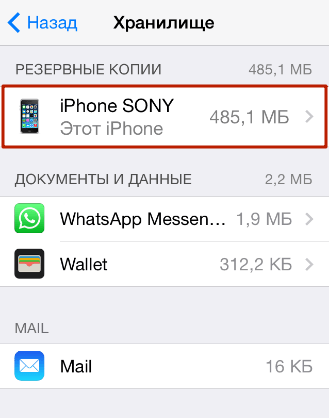
Widać, że waga jednego egzemplarza to 485 MB; około 2 Mb więcej w iCloud wydane na dane z komunikatorów internetowych i portfeli. Korzystając z prostych obliczeń, ustalamy, że w pamięci jest wystarczająco dużo miejsca na około 9 dodatkowych kopii zapasowych. Możemy też otworzyć gotową kopię zapasową i przeanalizować, jaki rodzaj danych zajmuje najwięcej pamięci.

W naszym egzemplarzu 482 z 485 MB jest zrobionych ze zdjęciami... Konieczne jest staranne „uporządkowanie” albumu i pozostawienie tylko najważniejszych zdjęć – wtedy będzie można znacznie zmniejszyć wagę jednego egzemplarza. Możesz całkowicie wykluczyć zdjęcia z kopii zapasowej - w tym celu musisz przełączyć suwak naprzeciwko „ rolka aparatu camera»Do pozycji nieaktywnej.

Krok 5... Jeśli jest wystarczająco dużo miejsca w „chmurze”, w bloku” Kopia zapasowa"Aktywuj przełącznik dwustabilny po przeciwnej stronie" Skopiuj do iCloud».

Krok 6... Pojawi się okno potwierdzenia - kliknij " dobrze"; więc potwierdzasz, że chcesz rozpocząć kopiowanie do iCloud.

Krok 7... Kliknij " Utwórz kopię„I poczekaj na zakończenie procesu. Raduj się: kopia zapasowa jest gotowa i zapisana w „chmurze”!

Pole " Stwórz Kopiuj»Będzie nieaktywny, jeśli iPhone nie jest podłączony do sieci bezprzewodowej.
Z niedoborem wolna przestrzeń w iCloud można go kupić tutaj, w podsekcji “ Przechowywanie i kopie„Za pomocą przycisku” Kup inne miejsce».

Ceny są bardzo demokratyczne: 50 GB będzie dostępne za jedyne 59 rubli miesięcznie, a za 1490 rubli aż 2 TB to otchłań informacji!

Jak utworzyć kopię zapasową za pomocą alternatywnego menedżera plików iTools?
Nastawienie do iTunes użytkownicy technologii Apple są niejednoznaczni: oficjalny program do przesyłania plików regularnie „podoba się” problemom i „błędom”, a ponadto jest dość trudny do opanowania - nowi właściciele iPhone'ów z reguły mają tendencję do odkładania znajomości iTunes„Na tylnym palniku”. Jednak nadal jest w jakiś sposób konieczne pobieranie danych na iPhone'a - wielu użytkowników zwraca się do alternatywnych menedżerów plików, które są prostszym oprogramowaniem. Takie programy mogą zrobić wszystko, co mogą. iTunes, włącznie z - tworzyć kopie zapasowe.
iNarzędzia- Najwygodniejszy menedżer plików dla iphone. Dzięki temu programowi możesz tworzyć kopie zapasowe Absolutnie wolny- dla porownania Ekstraktor kopii zapasowej iPhone'a(inne dobrze znane narzędzie do kopiowania) kosztuje 25 USD. Przewaga iNarzędzia przed iTunes czy to iNarzędzia umożliwia tworzenie kopii zapasowych z plikami wideo i muzycznymi. Pobierz zrusyfikowane iNarzędzia mogą .
Kopia zapasowa przez iNarzędzia odbywa się w ten sposób:
Krok 1... Podłącz iPhone'a kablem do komputera i uruchom narzędzie.
Krok 2... Przejdź z sekcji " Urządzenie„W dziale” Przybornik».

Krok 3... W bloku " Zarządzanie danymi"Wybierz przedmiot" Super kopia zapasowa».

Krok 4... W następnym oknie określ, jakie dane chcesz zobaczyć w kopii zapasowej.
iTools nie kopiuje plików, takich jak np. notatki i dane przeglądarki.
Zaznacz odpowiednie pole, a następnie kliknij „ Kolejny».

Krok 5... Pojawi się następne okno, w którym możesz określić ścieżkę zapisu - odbywa się to za pomocą przycisku " Przeglądaj”. Domyślnie ścieżka wygląda następująco: D: iToolsBackup.

Krok 6... Kliknij " Rozpocząć tworzenie kopii zapasowych„- tak rozpoczyna się proces tworzenia kopii zapasowej.

Jeśli kopia zawiera tylko „ Łączność„(Podobnie jak w naszym przypadku), jego stworzenie zajmie nie więcej niż sekundę. Podczas zapisywania ciężkich plików (wideo lub muzyka) będziesz musiał czekać znacznie dłużej. Oznaki zakończenia procesu - po prawej stronie wartość 100%, po lewej haczyk.

Krok 7... Kliknij " Tworzenie kopii zapasowej zakończone„I znajdź kopię w pamięci komputera.

W razie potrzeby możesz łatwo usunąć kopie zapasowe, które straciły na aktualności.
Wymaż kopie z iCloud i PC
Usuń kopie wykonane po Ajjuny, oczywiście możesz znaleźć pliki na dysku twardym, jednak łatwiej to zrobić za pomocą samego programu.
Krok 1... Przejdź do menu " Edytować"I wybierz" Ustawienia»Lub naciśnij CTRL +, (przecinek).

Krok 2... W następnym oknie przejdź do „ Urządzenia».

Zobaczysz ile kopii zapasowych Ajjuny przechowywane na dysku twardym.
Krok 3... Wybierz niepotrzebną kopię i kliknij „ Usuń kopię zapasową».

Krok 4... Potwierdź, że naprawdę chcesz usunąć kopię zapasową - kliknij " Kasować».

Kopie zostaną bezpowrotnie usunięte - nie trafią do kosza!
Usuń kopię zapasową z iCloud następująco:
Krok 1... Zabierz swój gadżet wzdłuż ścieżki ” Ustawienia» — « iCloud» — « Przechowywanie i kopie"I idź do" Przechowywanie».

Krok 2... Iść do " Nieruchomości»Kopia, która nie jest już potrzebna.

Krok 3... Na następnym ekranie przewiń w dół, aby znaleźć „ Usuń kopię"I kliknij na to.

Krok 4... Potwierdź, że chcesz usunąć dane kopii zapasowej z iCloud i przestań tworzyć kopie zapasowe.

Następnie zauważysz, że w Twojej „chmurze” nastąpił znaczny wzrost ilości wolnego miejsca.
Dlaczego kopia zapasowa nie jest tworzona: możliwe problemy?
Za pomocą narzędzia programowe aby tworzyć kopie zapasowe, użytkownicy rzadko napotykają problemy. Jeśli nie możesz utworzyć kopii zapasowej przez Ajjuny, musisz podjąć dwa kroki: aktualizacja iTunes przed Najnowsza wersja(jeśli niektóre przyciski są nieaktywne) i sprawdź stan pamięć trudna dysk.
Stwórz kopię zapasową do iCloud- wręcz przeciwnie, sprawa jest bardzo problematyczna. Jeśli iPhone mówi, że kopiowanie jest niemożliwe, wykonaj następujące czynności:
- Sprawdź, czy w „chmurze” jest wystarczająco dużo miejsca, aby utworzyć kopię zapasową.
- Sprawdź jakość Sygnał Wi-Fi za pomocą innych aplikacji - na przykład zobacz, jak szybko ładują się zdjęcia « W kontakcie z”. Jeśli pobieranie jest powolne, możesz poszukać innego źródła Wi-Fi.
- Wyloguj się ze swojego konta iCloud i zaloguj się ponownie.
- Usuń zawarte w iCloud kopie zapasowe. Jak to się robi zostało opisane wcześniej.
Jeśli nadal nie ma wyniku, zresetuj ustawienia: podążaj ścieżką „ Ustawienia» — « Główny» — « Resetowanie"I wybierz" Zresetuj wszystkie ustawienia”. Nie musisz się martwić o dane osobowe i treści: po takim resecie pozostaną tam, gdzie były.
Duży i niewytłumaczalny problem z zapisywaniem danych w iCloud jest zdecydowanie obecny w wersji iOS 9: kopie zapasowe nie są tworzone ani usuwane! Twórcy Apple zdają sobie sprawę z tego problemu i zalecają użytkownikom aktualizację przynajmniej do iOS 9.3 - to jedyne rozwiązanie.
Wniosek
Użytkownik powinien wybrać sposób wykonania kopii zapasowej danych w oparciu o własne potrzeby i możliwości. Na przykład, jeśli użytkownik chce utworzyć kopię zapasową swoich ulubionych filmów, nie ma innego wyjścia, jak zacząć opanować alternatywny menedżer plików. iNarzędzia... Gdyby Kabel USB z iPhone'a już dawno się rozerwał i poszedł na złom, właściciel smartfona nie musi iść po nowy - może stworzyć kopię zapasową przez Wi-Fi.
Każda z metod tworzenia kopii zapasowej iPhone'a zapewnia, że najważniejsze dane, które użytkownik może „wskrzesić”, nawet jeśli twórcy Apple podkreślają w każdy możliwy sposób, że pełną kopię uzyskuje się dopiero przy użyciu iTunes.
Utrata iPhone'a jest niezwykle frustrująca. Nie tylko będziesz musiał wydać pieniądze na zakup nowego urządzenia, ale także istnieje ryzyko utraty cennych danych. Czasami mogą kosztować więcej niż Najnowszy model iPhone'a. W tej sytuacji aroganccy użytkownicy ponownie konfigurują smartfon, pamiętając hasła i linki, i doświadczeni użytkownicy- przywrócić utracone informacje za pomocą wcześniej utworzonej kopii zapasowej.
Nikt nie lubi tracić danych, ale trzeba pogodzić się z tym, że czasem tak się dzieje. A im częściej tworzysz kopie zapasowe cenne informacje, tym mniej prawdopodobne jest, że zgubisz go w nagłym wypadku. Apple oferuje ochronę Twoich danych osobistych, biblioteki zdjęć, danych aplikacji i nie tylko dzięki regularnym tworzeniu kopii zapasowych na iPhonie. W tym artykule dowiesz się, jak skonfigurować kopię zapasową na swoim smartfonie.
Po co tworzyć kopię zapasową (kopia zapasowa) na iPhonie?
Po pierwsze, kopia zapasowa to doskonały sposób na szybkie przeniesienie danych ze starego iPhone'a na nowy.
Po drugie, Twoje ulubione urządzenie może zostać zgubione lub uszkodzone, a wraz z tym zapisane dane mogą zostać bezpowrotnie utracone.
Oczywiście brak kopii zapasowej oznacza utratę cenionych zdjęć i filmów, niezsynchronizowanych notatek i danych przechowywanych przez aplikacje. Dokumenty niezapisane w iCloud również zostaną utracone.
Na szczęście wiele usług obejmuje funkcje tworzenia kopii zapasowych w chmurze. Mają go zarówno standardowe Notatki, jak i narzędzia innych firm, takie jak Evernote. Jednak skonfigurowanie nowej maszyny i ładowanie ręczne dane każdej aplikacji to trudne i czasochłonne zadanie.
Aby uniknąć szeregu problemów, warto upewnić się, że masz aktualną kopię zapasową danych swojego iPhone'a. Rzeczywiście, w przypadku utraty urządzenia lub awarii sprzętu, kopia zapasowa pomoże Ci szybko przywrócić dane. Jednocześnie z programowego punktu widzenia iPhone będzie wyglądał i zachowywał się dokładnie tak, jak jego poprzednik. Możesz nawet zapisywać hasła do sieci Wi-Fi, historię przeglądania i ustawienia osobiste: ekran Dzisiaj i układ elementów w Control Center.
Jakie są rodzaje kopii zapasowych?
Właściciel iPhone'a ma dwa standardowe opcje Backup danych. To może być kopie lokalne utworzony na komputerze w iTunes(możesz go pobrać) lub kopie online przesłane przez Internet do usługi w chmurze iCloud. Każda z tych opcji ma zalety i wady.
iCloud to rozwiązanie typu „ustaw i zapomnij”. Ta opcja jest wygodna dla użytkownika, ale jednocześnie po pewnym czasie może być konieczny zakup dodatkowa przestrzeń w chmurze dla maksymalnego wykorzystania. iTunes będzie wymagał większej uwagi od użytkownika i jego działań, ale taka kopia zapasowa będzie wygodniejsza. Odzyskiwanie z niego danych będzie znacznie szybsze niż z iCloud.
Utwórz kopię zapasową iPhone'a na iCloud
Po aktywowaniu tej metody tworzenia kopii zapasowych kopie zapasowe będą tworzone automatycznie po podłączeniu zasilacza do iPhone'a przez Sieć Wi-Fi... W takim przypadku urządzenie nie powinno być używane. W przypadku większości osób urządzenie działa w celu tworzenia kopii zapasowych danych w nocy podczas ładowania.
Początkowa kopia zapasowa iCloud zajmie trochę czasu - iPhone będzie jej potrzebował, aby przesłać dużo danych na serwer. W zależności od szybkości dostępu do Internetu proces ten może potrwać kilka dni. Następnie do kopii zapasowej zostaną przeniesione tylko nowe lub zmienione dane, dzięki czemu nastąpi to szybciej. Następujące dane trafiają do kopii zapasowych iCloud:
- Dane aplikacji.
- Kopie zapasowe Apple Watch.
- Ustawienia iOS.
- Konfiguracja HomeKit.
- Wiadomości.
- Album zdjęć.
- Historia Twoich zamówień.
- Dzwonki.
- Hasło wizualnej poczty głosowej.
Ale to nie generuje kopii zapasowych kontaktów, kalendarzy, zakładek, poczty, notatek, notatek głosowych, udostępnionych zdjęć, bibliotek „Zdjęcia iCloud”, dane aplikacji "Zdrowie"... A historia połączeń jest już przechowywana w iCloud.
Jaka jest różnica między kopią zapasową iCloud a synchronizacją iCloud?
Omówiliśmy różnicę między kopią zapasową w iCloud, synchronizacją z iCloud i iCloud Drive z jak największą ilością szczegółów.
Utwórz kopię zapasową iPhone'a w iTunes
Ta opcja kopii zapasowej jest wykonywana za pomocą aplikacji iTunes na komputerze z systemem Windows lub Mac (pobierz). Możliwe jest zorganizowanie procesu przez sieć bezprzewodową, pod warunkiem, że zarówno komputer, jak i iPhone znajdują się w tej samej sieci. Ale znacznie szybsze i bardziej niezawodne jest użycie kabla.
Głównymi problemami podczas korzystania z iTunes będzie konieczność każdorazowego pamiętania o tej procedurze i dostępności wolnego miejsca na dysku na komputerze.
iTunes tworzy kopie wszystkich danych przechowywanych na urządzeniu. Dane „Filmy” oznacza to, że kopie zapasowe zdjęć zrobionych osobiście będą tworzone, chyba że ta opcja zostanie ręcznie wyłączona. Albumy zdjęć zsynchronizowane ręcznie z urządzeniem (foldery ze zdjęciami przechowywanymi na komputerze) będą musiały zostać ponownie zsynchronizowane, ponieważ są wykluczone z kopii zapasowej.
Jak wykonać kopię zapasową iPhone'a w iTunes
Gdy Aktualizacja iPhone'a przed nowym modelem ta metoda przesyłania danych ze starego smartfona Apple jest najszybsza. Aby utworzyć kopię zapasową w iTunes, wykonaj następujące czynności:
Z dużym prawdopodobieństwem można argumentować, że kopia zapasowa iCloud jest już włączona na twoim urządzeniu. Łatwo to sprawdzić:
1. Odblokuj iPhone'a i przejdź do Ustawienia →<Ваше имя> → iCloud.

2. Przewiń menu w dół do Kopia zapasowa ICloud i kliknij na niego.
3. Upewnij się, że przełącznik jest w w zestawie... Zwróć uwagę na możliwe powiadomienia Rozmiar pamięci iCloud i czas ostatniej kopii zapasowej.
4. Naciśnij przycisk "Utwórz kopię zapasową" aby zmusić iPhone'a do rozpoczęcia tego procesu lub zrobić to później w dogodnym czasie.


Jeśli zobaczysz komunikat informujący, że Twój iPhone nie może utworzyć kopii zapasowej z powodu braku wolnego miejsca, w takim przypadku musisz zmniejszyć ilość danych na urządzeniu (na przykład zdjęcie) lub zaktualizować plan taryfowy posługiwać się magazyn w chmurze... Rejestrując się w iCloud, Apple, co nie jest zbytnio jak na współczesne standardy. Iść do Ustawienia →<Ваше имя> → iCloud→ Zarządzanie magazynem i naciśnij Zmień plan przechowywania aby zwiększyć jego objętość.

Jeśli masz iPhone'a o małej pojemności i masz niewiele zdjęć, gier lub filmów na swoim urządzeniu, wystarczy 50 GB miejsca w chmurze za 1 USD miesięcznie. Jeśli istnieje potrzeba tworzenia kopii zapasowych dla kilku urządzeń lub udostępniania pamięci członkom rodziny lub aktywnie korzystasz z treści cyfrowych, 200 GB przestrzeni w chmurze za 149 rubli miesięcznie byłoby doskonałą opcją.
W sekcji można dostroić rezerwację urządzenia device Ustawienia →<Ваше имя> → iCloud→ Zarządzanie pamięcią → Kopie zapasowe.

Kliknij ikonę swojego urządzenia i zobacz wszystkie elementy zaplanowane do tworzenia kopii zapasowych iCloud. Wykluczać Mediateka(zdjęcia i wideo) lub wybrane aplikacje z rezerwacji poprzez ustawienie przełącznika w pozycji Wyłączony.


 wejście
wejście